Горизонтальное меню на CSS
Сегодня мы будем создавать простое горизонтальное меню с помощью CSS. Для начала мы создадим скелет меню на HTML, и усвоим главные навыки создания горизонтальных меню. После чего мы придадим красивый вид для меню, используя CSS. Как известно, корифеи верстки, предпочитают семантику, от которой мы постараемся не отступать.
HTML код меню
<ul> <li><a href="http://sitear.ru">Главная</a></li> <li><a href="http://sitear.ru">Дизайн, CSS</a></li> <li><a href="http://sitear.ru">Программирование</a></li> <li><a href="http://sitear.ru">Еще пункт меню</a></li> </ul>
По html структуре объяснять нечего, простой UL список. Как упоминалось раньше, семантика соблюдается. Семантика – это когда html тег соответствует содержимому. Если разделы меню сделать DIV блоками, это не будет семантикой. Равнозначные элементы должны быть списком. Посмотрим, что у нас получилось на данном этапе:
UL элемент является блочным, поэтому его ширина будет 100% (на всю ширину страницы). LI также блочный элемент, а вот A – не блочный. Убедиться в этом можно с помощью наложения рамки в css стиле блока – border:1px solid #f00; Мне часто приходиться пользоваться этой хитростью, чтобы видеть границы элементов.
CSS код меню
Для придания этому меню горизонтального положения, выравнивания по центру и соответствующего вида, напишем следующий CSS код:
#menu{list-style:none; width:500px; padding:0; margin: auto;}
#menu li{float:left; font:bold 14px Arial;}
#menu a{color:#666; display:block; height:40px; line-height:36px; padding:0px 10px 0px 10px; background:#eee; text-decoration:none;}
#menu a:hover{color:#fff; background:#888;}На данном этапе получилось следующее:
Разбор полетов
Разберем все поэтапно, до каждой мелочи:
#menu {…} – С помощью этого выражения мы присваиваем стили для UL элемента, у которого id=menu.
list-style:none; – убираем маркеры (пульки), слева от каждого элемента в списке.
width:500px; – ширина меню 500 пикселей.
margin: auto; – выравнивает меню по центру страницы. Если не будет указана ширина, то выравнивания не произойдет, поэтому предыдущий параметр обязателен.
padding:0; – устанавливаем нулевые внутренние отступы. То есть убираем их вообще. Если не знаете что это дает, установите их в 20px и посмотрите, что измениться.
#menu li {…} – присваиваем стили для LI элементов.
float:left; – обтекание элемента по левой стороне. Это выражение придает меню горизонтального положения.
font:bold 14
#menu a {…} – присваиваем стили для A элемента (ссылки).
color:#666; – темно-серый цвет шрифта.
display:block; — делаем элемент блочным. Это даст возможность присваивать высоту для элемента. В практическом аспекте, это делает кликабельным не только текст ссылки, ни и поле вокруг текста.
height:40px; – высота меню будет 40 пикселей.
line-
padding:0px 10px 0px 10px; – делаем внутренние отступы слева и справа по 10 пикселей.
background:#eee; – устанавливаем серый цвет фона для элементов меню.
text-decoration:none; – убираем линию подчеркивающую ссылку.
#menu a:hover {…}
color:#fff; – меняем цвет текста на белый.
background:#888; – цвет фона меняем на темно серый.
Доработка горизонтального меню
Это все, что касается основ создания горизонтальных меню на CSS. Далее мы придадим красивый вид нашему меню. Для этого мы присвоим для a элемента background:url(background.png) repeat-x; для a:hover другой фон background:url(hover.png) repeat-x; Ниже предоставлены исходные картинки.
background.png —
hover.png —
Это самое простое горизонтальное меню на CSS, которое вы можете использовать как основу для разработки меню для своего сайта. Также можете посмотреть как создать выпадающее горизонтальное меню на css. Надеюсь, статья была полезной и понятной. Если остались вопросы или недопонимания по поводу горизонтальных меню, смело пишите в комментарии.
Дальше: Заработок на контекстной рекламе, идеи для эффективного заработка
Дискуссия по теме 31 Комментарий
Добавить комментарий
Ильдар 11.11.2014 в 22:47
Добрый вечер! а как к пунктам меню добавить материал текст фото видео через css и html не используя движок joomla!
Оксана 04.11.2014 в 15:52
Здравствуйте! Объясните мне чайнику в каком файле должны производиться все эти изменения, общая логика меню мне понятна, но где должен располагаться этот код никак не пойму.
Darksoul 03.09.2014 в 01:00
Здравствуйте! Мне нужна помощь в задании конкретных координат горизонтального меню, а именно в шапке сайта, наложив его сверху на картинку шапки. Сайт на движке вордпресс, могу скинуть файлы header.php, style.php и function.php если они нужны. Ответ если можно пришлите на почту, и заранее спасибо!
Умник 27.08.2014 в 09:50
UL — это весь список, а LI — это вся строчка, вообще-то.
Подскажите как создать горизонтальное меню в CSS и HTML так скажем горизонтальные заголовки и каждый заголовок разным стилем Пример: «контакты ЗАГОЛОВОК корзина»
Артём 23.03.2013 в 14:01
Спасибо, статья очень помогла
Добрый день! Благодаря Вам смогла создать меню. Спасибо! Только есть один момент: в IE меню не горизонтальное, а вертикальное и на ширину страницы. Подскажите, как убрать этот бок. Вот CSS код: #menu{list-style:none; width:1100px; padding:0; margin: auto;} #menu li{float:left; font:bold 14px Arial;} #menu a{ border: 1px solid #FFF; border-right-color: #527337; border-bottom-color: #527337; color:000099; display:block; height:36px; line-height:36px; padding:0px 10px 0px 10px; background:#CCCCFF; text-decoration:none; #menu a:hover{color:#FFFFFF; background:#9999FF;}
Тарас 29.10.2012 в 22:52
Это нужно тестировать. Такой эффект могут давать другие стили сайта. Если есть ссылка на пример, скидывайте сюда.
Валерий 10.09.2012 в 21:38
Вот ещё интересное горизонтальное меню — http://lecaw.ru/index.php/categories/css/item/280-kak-sdelat-gorizontalnoye-vipadayushee-menu-s-effektom-prokrutki-na-css
игорь 30.07.2012 в 18:08
Добрый день . Получилось . Все благодаря ВАМ. Осталось несколько вопросов: 1 поместил внизу шапки сайта <div id …..relative;width:700px;margin:auto;font:bold 12px Verdana;color:#FFF2C0; display:block;height:40px; line-height:36px;padding:0px 1px 0px 1px; 1 это в CSS #uMenuDiv2{list-style:none; width:700px; padding:0; margin:auto;} #uMenuDiv2 li{float:left;font:bold 12px Verdana;color:#FFF2C0;} #uMenuDiv2 a{color:#ffffff; display:block; height:40px; line-height:36px; padding:0px 1px 0px 1px То , что выделено находится внизу шапки сайта и в CSS. Не понятно, что д. б. только в CSS И еще, понравилось , на вашем сайте – постоянная активность кнопки, обозначающая страницу, которая , сейчас открыта. М.б. подскажете . В любом случае огромное ВАМ СПАСИБО за помощь , ведь я узнал что то новое, благодаря ВАМ. С уважением Игорь
Тарас 31.07.2012 в 00:59
Можно хоть в CSS, хоть прямо в теге div. Лучше оставить только в css. Все стили выносят в отдельное место специально, чтобы легче было потом редактировать и менять дизайн. С активной кнопкой ничего не получиться, так как для этого нужно программировать… а как там все на укозе я не знаю. Всего вам доброго! Рад что все получилось.
игорь 29.07.2012 в 19:28
Добрый день, Тарас! Вообщем просмотрел разные варианты горизонтального меню, интернет , форумы ,все попробовал , но ничего не получилось , то искажает дизайн,то еще что то , тоска . Вывод- все что пишут в интернете — это для более- менее подготовленных , специалисты делятся своими разработками, вариантами и т.д. Новичкам это сложно . К ВАМ , убедительная просьба , если есть возможность , помогите довести дело до конца, ну а на нет …Вы и так много времени потратили на меня. С уважением Игорь
Тарас 30.07.2012 в 01:56
Дело в том, что я сам не знаю куда добавлять пункт uMenuDiv2… системой ucoz никогда не пользовался. Добавлять нужно туда где пишуться стили css… берете код, который подан в этой статье (здесь уже с ссылкой на фоновую картинку): #menu{list-style:none; width:500px; padding:0; margin: auto;} #menu li{float:left; font:bold 14px Arial;} #menu a{color:#666; display:block; height:40px; line-height:36px; padding:0px 10px 0px 10px; background:url(background.png) repeat-x; text-decoration:none;} #menu a:hover{color:#fff; background:url(hover.png) repeat-x;} вместо #menu пишите #uMenuDiv2… все остальное оставляете так же… две эти картинки закидаете в папку с файлом стилей (тот куда вы пишите этот код).
игорь 25.07.2012 в 20:22
Здравствуйте. Благодарю за ответы. То , что вы подсказали –сделал. Нравится. Провел день в поисках ответа 1 Посмотрите сайт http://compstil.ucoz.ru/ 2 Не получились блоки . цвет блоков и hover(цвета положил в файловый менеджер), есть адрес ссылки , но … Пробовал разные варианты ,смотрел интернет , форум –но результата нет,т.е. нет картинки как в вашей статье – красиво ,просто. 3 кстати , запутался , по моему эти данные надо вводить в CSS , но тогда м.б. надо создать в CSS пункт типа .. uMenuDiv2… , или эти данные надо добавлять в Site Menus или другое Если , возможно найдете время , пожалуйста посмотрите. Еще раз огромное спасибо за вашу помощь С уважением Игорь
игорь 25.07.2012 в 09:11
4 как разместить ссылки страниц в меню Вообщем , сами увидите , мои недоработки ,Прошу подсказать что надо доделать Еще раз огромное спасибо за вашу помощь С уважением Игорь Спасибо -всего 4 части Игорь Статья нужная , полезная
Тарас 25.07.2012 в 14:11
Вы вставили в меню просто текст, оно должно выглядеть следующим образом: <div> <li><a href=»http://compstil.ucoz.ru/»>Главная</a></li> <li><a href=»http://compstil.ucoz.ru/»>Доска объявлений</a></li> </ul> </div>
игорь 25.07.2012 в 09:09
3 Остались не решенными следующее — #menu {…} – С помощью этого выражения мы присваиваем стили для UL элемента, у которого id=menu. ????? — #menu li {…} – присваиваем стили для LI элементов. ???? — display:block; — делаем элемент блочным. Это даст возможность присваивать высоту для элемента. В практическом аспекте, это делает кликабельным не только текст ссылки, ни и поле вокруг текста. Не получилось — padding:0px 10px 0px 10px; делаем внутренние отступы слева и справа по 10 пикселей Не заметил — #menu a:hover {…} – присваиваем стили для A элемента при наведении на нее мышки.???? -color:#fff; – меняем цвет текста на белый. -background:#888; – цвет фона меняем на темно серый.
Тарас 25.07.2012 в 14:16
В вашем случае присваивание стилей будет следующим: #uMenuDiv2 {здесь идут все стили для меню} #uMenuDiv2 li {здесь идут стили для разделов меню, смотрите ответ на последний ваш коммент} #uMenuDiv2 a:hover {color:#fff; background:#888;} — это для ссылок меню при навидении. Рассмотрите еще раз, внимательно, картинку в начале урока! И HTML код меню.
игорь 25.07.2012 в 09:09
2 итак ,я взял Ваш код и поместил его внизу верхней части сайта и постепенно добавлял ,по пункту –получилось следующее <div> Главная Доска объявлений Новости Наука, техника Обратная связь Контакты </ul> </div>
игорь 25.07.2012 в 09:08
пересылаю частями Добрый день. Благодарю за ответ Возникли новые вопросы. Пожалуйста , если возможно , ответьте . Хочется довести дело до конца 1 Посмотрите сайт http://compstil.ucoz.ru/ Есть горизонтальное меню , созданное с вашей помощью. (этот сайт отличается от того . что я упоминал ранее , только названием и служит мне экспериментальной базой , на нем я пробую разные варианты , а потом переношу на основной)
игорь 23.07.2012 в 14:51
Здраввствуйте. сайт http://impexstil.ucoz.ru/ спасибо за проявленное желание помочь на сайте видно горизонтальное меню , надо его установить по центру и хотел бы такие же кнопки С уважением Игорь
Тарас 24.07.2012 в 00:14
<div> <ul> содержимое меню </ul> </div> вот так выглядит ваше меню… Попробуйте назначить к div ширину width:500px; или больше, главное чтобы хватало на все разделы. После этого к этому же div блоку добавьте атрибут margin:auto;
игорь 22.07.2012 в 14:16
Добрый день! Благодарю за статью .Очень полезна. Я, не специалист , поэтому похвала будет не корректно, Если позволите , вопрос: -у меня сайт ucoz, есть вертикальное меню , но надо продублировать в горизонтальном , с последующей переделкой вертикального меню в категории и др. Пока , не ясен вопрос в какой раздел CSS вставить код С уважением Игорь
Тарас 23.07.2012 в 14:39
Здравствуйте Игорь! К сожалению на ucoze я никогда не работал и не знаю что и к чему… Может быть что-то посоветую, если дадите ссылку на сайт (страницу).
Павел 03.07.2012 в 16:33
Спасибо! Ваша статья очень помогла мне!
timon 04.06.2012 в 12:20
Спасибо огромное!
artiom 14.05.2012 в 15:35
великолепно! респект и благодарность автору!)
Тарас 14.05.2012 в 15:59
Спасибо, Артем!
Устим 01.04.2012 в 19:45
Тарас, спасибо за ответ. Пробовал и так и так. Ничего не происходит. Только липнет к левому краю и всё…( Размпер остаётся тот же.
Устим 31.03.2012 в 17:14
Здравствуйте. Хотел бы узнать, как зделать так чтобы бекграунд меню был до самого конца сайта, а не заканчивался на последнем разделе. У меня шляпа сайта на весь экран по горизонтали, а меню от левого края идёт до средины, потому что всего 5-ть разделов. А я хотел бы чтобы полоса меню шла до конца. А то как то очень глупо получается сейчас)))
Тарас 01.04.2012 в 16:54
Уберите аттрибут width:500px, или установите 100%, должно работать.
Добавить комментарий
sitear.ru
Создаем горизонтальное меню — Блог Вячеслава Волкова
Навигационное меню сайта — это элемент который присутствует на каждом сайте, будь то домашняя страничка, блог или же интернет-магазин. В стандарте HTML 5, данный элемент выделили даже в отдельный тег <nav></nav>.
Множество разработчиков создает этот элемент различными способами, но я хотел бы представить Вашему вниманию одну из самых удачных практик.
Меню мы будем строить на элементе — список, который лучше всего подходит для навигации и позволяет строить иерархические структуры меню при необходимости. Ниже представлена стандартная HTML схема меню.
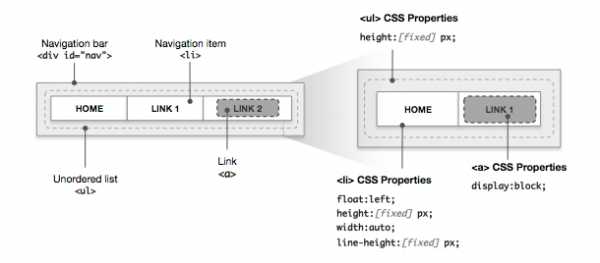
Как видно, структура очень проста и понятна. Для стандарта HTML 4 существует элемент — div, в котором и находится наше меню. Для HTML 5 — мы используем элемент nav. Приведем листинг HTML кода.
Структура для HTML 4
<div> <ul> <li><a href="/index">Главная</a></li> <li><a href="/link1">Ссылка 1</a></li> <li><a href="/link2">Ссылка 2</a></li> <ul> </div>
Структура для HTML 5
<nav> <ul> <li><a href="/index">Главная</a></li> <li><a href="/link1">Ссылка 1</a></li> <li><a href="/link2">Ссылка 2</a></li> <ul> </nav>
И так у нас есть готовый список, как же теперь из этого получить нам красивое меню? Для это воспользуемся каскадными таблицами стилей и приведем нашу структуру в необходимый вид.
Зададим фиксированную высоту тегу <ul>, например 30 пикселей.
Для тега <li> зададим высоту строки такую же, как и высота самого <ul>, то есть 30 пикселей, это необходимо для того, что бы текст находился по середине.
Как только мы зададим свойство float у элемента <li>, то наше меню из вертикального превратится в горизонтальное, что нам и надо. Стоит заметить, что элементы с установленным свойством float автоматически становятся элементами уровня блока, потом этот блок смещает влево или вправо. Высота у тегов <li> должна быть такая же, как и у <ul>

Для тега <a> устанавливаем свойство display: block, это необходимо для того, что бы элемент занял всю область элемента <li> и вся эта область была «кликабельна».
Теперь можно создать иерархическое меню
<nav>
<ul>
<li><a href="#">Главная</a></li>
<li><a href="#">Страница 1</a></li>
<li><a href="#">Страница 2</a></li>
<li><a href="#">Страница 3</a></li>
<li><a href="#">Страница 4</a></li>
<li><a href="#">Страница 5</a>
<ul>
<li><a href="#">Страница 5-1</a></li>
<li><a href="#">Страница 5-2</a></li>
<li><a href="#">Страница 5-3</a></li>
</ul>
</li>
</ul>
</nav>А теперь используя CSS стилизуем наше меню
ul.site-navigation {
height: 30px;
/* Зададим фон для списка */
background-color: #3DA4B7;
}
ul.site-navigation li {
line-height: 30px;
height: 30px;
float:left;
width:auto;
}
ul.site-navigation li a {
display: block;
color: #fff;
text-decoration:none;
padding: 0 10px;
border-right: 1px solid #f4f4f4;
/* Анимация для браузеров основаных на Webkit */
-webkit-transition: background-color 0.15s linear;
}
/* Добавим анимацию при наведении */
ul.site-navigation li a:hover {
background-color: #57BCCC;
}
ul.site-navigation li ul {
background-color: #3DA4B7;
display:none;
}
ul.site-navigation li ul li {
float: none;
}
ul.site-navigation li:hover ul {
display:block;
}Вот так, достаточно просто можно сделать удобное и практичное меню для сайта. Рабочий пример можно скачать по этой ссылке. Это довольно таки простой пример, в который затем можно добавить несколько дополнительных элементов функциональности.
Статья подготовлена с использованием материалов сайта http://woorkup.com
vexell.ru
горизонтальное » Скрипты для сайтов
5 414 Menu & NavЭффект зачеркивания при наведении в меню
Эффект зачеркивания при наведении на пункт в горизонтальном меню. Наиболее эффектно будет смотреться на лендингах, где горизонтальное меню расположено поверх фонового изображения.
3 673 Menu & NavГибкое горизонтальное меню
Небольшой скрипт, который поможет в создании более эстетического адаптивного горизонтального меню. Если размер экрана не позволяет отобразить все пункты горизонтального меню, то данный скрипт перемещает эти пункты в выпадающее меню — «три точки». Использование этого скрипта, позволит отображать адаптивную иконку (гамбургер), тогда, когда вы сами это решите, так как меню теперь будет всегда смотреться аккуратно.
3 934 Menu & NavДиагональное меню на CSS
Используя возможности CSS3 в этом уроке сделаем диагональное меню, и напишем media queries, чтобы придать ему адаптивности.
1 981 Menu & NavГоризонтальное меню на CSS3
Симпатичное горизонтальное CSS3 меню с всплывающими пунктами при наведении.
3 517 Menu & NavВыпадающее меню на CSS3
Горизонтальное меню с выпадющими подпунктами с использованием css3.
2 065 Menu & NavРазмытое меню на CSS3
Простое горизонтальное меню с эффектом размытия и с элементом адаптивности. Используется CSS3 и HTML5.
1 998 Menu & NavJQuery плагин, позволяющий сделать горизонтальную навигацию, которая будет занимать всю ширину контейнера в котором находится. Добавлена также и поддержка IE7.
2 892 Menu & NavГоризонтальное меню с выпадающими подпунктами
Горизонтальное меню с выпадающими подпунктами. Выпадающие элементы используют jQuery, все остальное оформлено на CSS. В демо включен практически макет сайта, осталось только заполнить центральную часть контентом и нарисовать красивую шапку. Но можно использовать и только саму идею меню.
1 478 Menu & NavМеню с эффектом подпрыгивания
Интересное подпрыгивающее меню (bounce), сделанное с помощью псевдо элементов и пользовательских атрибутов на CSS3. В примере простое горизонтальное и горизонтальное с выпадающими под пунктами меню.
2 036 Menu & NavМногоуровневое выпадающее меню
Многоуровневое выпадающее меню на CSS2. При этом работает оно в IE5.5, IE6, IE7, IE8, Firefox, Opera, Safari(PC) и Google Chrome.
1 475 Menu & NavМногоцветное меню на CSS3
Горизонтальное выпадающее меню, фишка которого состоит в том, что выпадающие блоки могут изменять цвет на тот, по какому из цветных квадратиков вы щелкните мышкой. При этом смена цвета реализована на CSS, а не на jаvascript.
1 903 Menu & NavВыпадающее CSS3 меню
Выпадающее меню на CSS3 сделанное на базе UI созданного Владимиром Кудиновым.
pcvector.net
Как оформить меню для сайта в css: вертикальное, горизонтальное, адаптивное
От автора: приветствую вас на нашем блоге, дорогие читатели. Сегодня я предлагаю вам сделать в html меню для сайта. Css нам тоже в этом деле поможет – с его помощью мы оформим нашу навигацию.
Вертикальное меню
Первым делом давайте попробуем сделать вертикальную навигацию, так как сегодня она очень распространена на многих сайтах. В основном ее делают с помощью списка, но в html5 появился специальный тег для важных ссылок на странице – nav. В него мы и обернем наш список. Итак, разметка:
<nav class = «main-menu»> <ul> <li><a href = «#»>1</a></li> <li><a href = «#»>2</a></li> <li><a href = «#»>3</a></li> <li><a href = «#»>4</a></li> <li><a href = «#»>5</a></li> </ul> </nav>
<nav class = «main-menu»> <ul> <li><a href = «#»>1</a></li> <li><a href = «#»>2</a></li> <li><a href = «#»>3</a></li> <li><a href = «#»>4</a></li> <li><a href = «#»>5</a></li> </ul> </nav> |
Сразу же наше меню получило свой уникальный стилевой класс, чтобы мы могли вернуться к его оформлению. Также в каждый пункт списка нужно вписать еще и ссылку, потому на реальном сайте эти пункты кликабельны. Конечно, в нашем случае это просто пустые ссылки.
Практический курс по верстке адаптивного сайта с нуля!
Изучите курс и узнайте, как верстать современные сайты на HTML5 и CSS3
Узнать подробнееПриступаем к оформлению
Пока наша навигация выглядит очень невзрачно. Приступаем сразу же к его оформлению. Первым делом, нужно убрать маркеры у пунктов списка, также нужно убрать подчеркивания у ссылок и изменить их цвет.
.main-menu ul{ list-style: none; margin: 0; padding: 0; } .main-menu li a{ text-decoration: none; color: black; display: block; padding: 25px; }
.main-menu ul{ list-style: none; margin: 0; padding: 0; } .main-menu li a{ text-decoration: none; color: black; display: block; padding: 25px; } |
Кроме этого, мы превратили ссылки в блочные элементы, так как именно к ним будут применяться все стили для определения внешнего вида. Сразу же дадим внутренние отступы, чтобы наш блок увеличился в размерах. Теперь необязательно наводить именно на слова для перехода, поскольку элемент стал блочным и переход произойдет, даже если нажимать на пустые места в блоках.
Если вам необходимо, то вы можете добавить произвольные цвета фона к ссылкам, чтобы оформление не выглядело слишком скучным. Конечные стили в нашем случае выглядят так:
.main-menu li a{ text-decoration: none; color: black; display: block; padding: 10px 25px; background: #75CB62; border: 1px solid brown; width: 70px; }
.main-menu li a{ text-decoration: none; color: black; display: block; padding: 10px 25px; background: #75CB62; border: 1px solid brown; width: 70px; } |
Переопределим немного отступы, зададим фон и рамку, и, самое главное, нужно задать ширину, потому что без этого свойства наши блоки будут растягиваться на всю ширину окна, что не есть хорошо. Теперь наша навигация выглядит так:
По желанию можно добавить внутрь какие-нибудь иконки, изменить сам шрифт, также можно добавить изменение цвета фона при наведении на пункты.
.main-menu li a:hover{ background: #53C653 }
.main-menu li a:hover{ background: #53C653 } |
Вот так вот и делается вертикальное меню для сайта на css, а еще его очень легко преобразовать в горизонтальное, что мы сейчас и сделаем.
Горизонтальное меню
Собственно, из уже получившегося меню можно легко сделать горизонтальное. Для этого всего лишь нужно записать:
.main-menu ul li{ display: inline-block; }
.main-menu ul li{ display: inline-block; } |
Однако если преобразовать пункты списка в блочно-строчные, то между ними образуется небольшой отступ справа. Он равен четырем пикселям, поэтому если вы хотите от него избавиться, то нужно задать отрицательный margin:
Практический курс по верстке адаптивного сайта с нуля!
Изучите курс и узнайте, как верстать современные сайты на HTML5 и CSS3
Узнать подробнееМожно поступить и по-другому: не использовать свойство display, а отправить все блоки влево с помощью float: left, тогда никаких отступов между пунктами и не будет.
Как сделать выпадающее меню для сайта
Давайте оставим inline-block, дописав отрицательный отступ справа и реализуем для первого пункта раскрывающееся подменю с тремя пунктами. Для этого нам придется изменить для пунктов списка правило:
.main-menu ul > li{ display: inline-block; margin-right: -4px; }
.main-menu ul > li{ display: inline-block; margin-right: -4px; } |
Указав перед li знак больше мы говорим браузеру, чтобы он применил свойство только к непосредственно вложенным пунктам списка. Новая разметка выглядит так:
<nav class = «main-menu»> <ul> <li><a class = «dropdown» href = «#»>Пункт 1</a> <ul class = «sub-menu»> <li><a href = «#»>Подпункт 1</a></li> <li><a href = «#»>Подпункт 2</a></li> <li><a href = «#»>Подпункт 3</a></li> </ul> </li> <li><a href = «#»>Пункт 2</a></li> <li><a href = «#»>Пункт 3</a></li> <li><a href = «#»>Пункт 4</a></li> <li><a href = «#»>Пункт 5</a></li> </ul> </nav>
<nav class = «main-menu»> <ul> <li><a class = «dropdown» href = «#»>Пункт 1</a> <ul class = «sub-menu»> <li><a href = «#»>Подпункт 1</a></li> <li><a href = «#»>Подпункт 2</a></li> <li><a href = «#»>Подпункт 3</a></li> </ul> </li> <li><a href = «#»>Пункт 2</a></li> <li><a href = «#»>Пункт 3</a></li> <li><a href = «#»>Пункт 4</a></li> <li><a href = «#»>Пункт 5</a></li> </ul> </nav> |
Как видите, мы добавили вложенный список в первый пункт и добавили к нему класс. Добавим такие стили, чтобы окончательно оформить наши меню.
.main-menu ul > li{ display: inline-block; position: relative; margin-right: -4px; } .sub-menu{ margin: 0; padding: 0; position: absolute; }
.main-menu ul > li{ display: inline-block; position: relative; margin-right: -4px; } .sub-menu{ margin: 0; padding: 0; position: absolute; } |
Мы задали абсолютное позиционирование нашей вложенной навигации, чтобы она выпала из потока. Также заметьте, что первой ссылке задан класс dropdown. Это для того, чтобы задать картинку-фон, которая показывала бы, что меню выпадающее.
Вот такую картинку мы поставим в фон ссылке.
.main-menu .dropdown{ background:#75CB62 url(arrow.png) no-repeat 80% 50%; }
.main-menu .dropdown{ background:#75CB62 url(arrow.png) no-repeat 80% 50%; } |
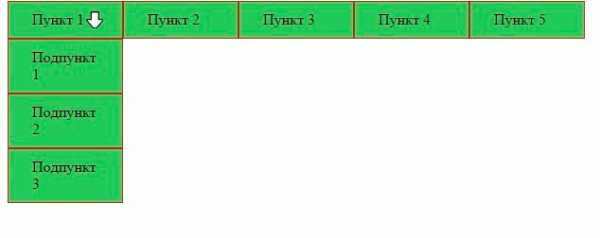
Почти готово! Пока что наше подменю видно на странице, нужно его скрыть с помощью display: none. Осталось прописать вот такой вот не самый понятный селектор:
.main-menu .dropdown:hover ~ .sub-menu{ display: block; }
.main-menu .dropdown:hover ~ .sub-menu{ display: block; } |
Тут мы сначала указываем, что стили будут применены, когда мы наведем на элемент с классом dropdown (а это наш первый пункт), но применяться они не к самой ссылке, а к нашему подменю. Это возможно благодаря тому, что мы поставили знак ~ и дописали после него нужный селектор.
По сути, этот селектор говорит браузеру следующее: при наведении на dropdown сделай видимым элемент sub-menu, который находиться в разметке где-то дальше.
Если вдруг нам какой-то другой пункт тоже нужно будет сделать выпадающим, то просто допишем для него класс dropdown, создадим внутри него свой список .sub-menu и все будет работать.
Вот такой вот не совсем обычный, но достаточно интересный способ реализовать выпадающее меню у одного или нескольких пунктов.
Ну а как реализовать адаптивное меню для сайта на css? Для этого достаточно будет прописать определенные медиа-запросы, чтобы стили менялись при изменении ширины экрана. Подробно вопрос адаптивности вы сможете изучить в курсе по практике верстки под мобильные устройства.
На этом я на сегодня с вами прощаюсь. Желаю вам удачного изучения веб-технологий.
Практический курс по верстке адаптивного сайта с нуля!
Изучите курс и узнайте, как верстать современные сайты на HTML5 и CSS3
Узнать подробнееPSD to HTML
Верстка сайта на HTML5 и CSS3 с нуля
Смотретьwebformyself.com
Горизонтальное меню css
- Открыть меню блога
- Главная
- Статьи сайта
- подбор цвета
Категории
- ►Landing page (21)
- ►SEO (7)
- ►Web дизайн (5)
- ►wordpress (3)
- ▼Верстка (71)
- flipclock красивый таймер обратного отсчета для акций на сайте
- Fotorama плагин фотогалерея для сайта
- livereload страниц в browsersync
- preloader перед загрузкой страница сайта
- Адаптивные плитки из картинок на сайте плагином masonry
- Анимация кнопки и логотипа для lending
- Блок FAQ на bootstrap tabs и accordion
- Быстрая верстка в sublime text с плагином emmet
- Верстаем блок список преимуществ
- Верстаем секцию тарифов с ценой price из трех колонок
- Верстаем форму обратной связи с выбором элементов
- Верстка footer из четырех колонок с картой проезда
- Верстка горизонтального верхнего меню
- Верстка секции с h2, изображением, которое движется и формом
- Всплывающая картинка плагином magnificPopup
- Всплывающая форма обратной связи
- Выпадающее меню dropdown-menu в bootstarp3
- Делаем всплывающее окно при наведении вышки
- Делаем выезжающее меню плагином mmenu в стиле hamburger
- Делаем калькулятор для сайта
- Делаем красивую таблицу html с записью данных в форму заказа
- Делаем пагинацию pagination и хлебные крошки breadcrumb
- Делаем свои векторные иконки для сайта icon pack
- Делаем свой гамбургер меню, четыре вида
- Для секции мои преимущества делаем анимацию css
- Добавим в блок шапки красивую кнопку для заказа
- Игра на javascript подробно.
- Используем bower для установки новых пакетов
- Как сделать генератор для закругления углов css
- Как сделать калькулятор на javascript
- Как собрать готовый проект gulp build
- Как установить gulp и плагины
- Красивый переход фона для landing page между секциями
sdelatlending.ru
Горизонтальное меню CSS для сайта на HTML
Создавая сайт, то нужно понимать, что на нем нужно горизонтальное меню, которое вам представлено в материале, плюс навигация адаптивная. Главный оттенок здесь темный, так как эта палитра цвета подходит на светлый интернет ресурс, и безусловно на аналогичный. Все выстроено на стилистике CSS, где вы уже самостоятельно можете сделать изменение, которое касается, это изменение гаммы, также можно сделать как больше по ширине, так и меньше, вообщем, чтоб отлично вписалось в основной дизайн на ресурсе.Думаю, многие со мной согласятся, что навигационные панели, как меню присутствуют практически на всех интернет порталах или блогах. Что есть возможность создать простую панель навигации, которая отлично была бы понятна всем, что этот материал полностью соответствует. Вы можете использовать эту идею для разработки более оригинальных структур, это стоит только в стилях изменить параметры или оставить все по умолчанию. Существует много подходов для создания навигационных приборов на сайте, но безусловно нужно придерживаться основы.
Если рассматривать с мобильного аппарата:
HTML
Код
<body>
<header>
<div>
<ul>
<li><a href=»#»>Главная</a></li>
<li><a href=»#»>ZorNet.Ru</a></li>
<li><a href=»http://zornet.ru/load/81″>Скрипты</a></li>
<li><a href=»http://zornet.ru/load/142″>Шаблоны</a></li>
<li><a href=»http://zornet.ru/load/145″>Коды</a></li>
</ul>
</div>
</header>
</body>
CSS
Код
body {
margin: 0;
padding: 0;
background: #ccc;
}
.bengurin_kazaga ul {
list-style: none;
background-color: #444;
text-align: center;
padding: 0;
margin: 0;
}
.bengurin_kazaga li {
font-family: ‘Oswald’, sans-serif;
font-size: 1.2em;
line-height: 39.7px;
height: 39.7px;
border-bottom: 1px solid #888;
}
.bengurin_kazaga a {
text-decoration: none;
color: #f7f5f5;
display: block;
transition: .3s background-color;
}
.bengurin_kazaga a:hover {
background-color: #033e3e;
}
.bengurin_kazaga a.zornet_ru {
background-color: #f7f7ff;
color: #2d2c2c;
cursor: default;
}
@media screen and (min-width: 600px) {
.bengurin_kazaga li {
width: 120px;
border-bottom: none;
height: 50px;
line-height: 50px;
font-size: 1.4em;
}
.bengurin_kazaga li {
display: inline-block;
margin-right: -4px;
}
}
Надеюсь, было полезно, если у вас есть какие-либо вопросы, то оставляем в комментариях, что закреплены за материалом.
Демонстрация
Второй вариант, где идет под меню со стрелкой:
Есть много вариантов использования этих элементов, и в этом учебном пособии я демонстрирую одно использование, что будет заключается в добавлении специального символа в пункты меню, в которых есть подменю, скрытые под ними. Псевдо элементы — это способ добавить фактический контент на вашу страницу, используя только CSS. Конечно, в обычных условиях вы хотите, чтобы ваш контент был найден в HTML. Но есть много прецедентов для psuedo элементов, где вы можете добавить что-то на страницу по соображениям презентации.
Если мы посмотрим на меню, есть два меню с выпадающими подменю, которые отображаются только при наведении курсора на меню. Нет ничего, что указывало бы пользователю, что под ним больше параметров. Вы можете удивиться, почему бы просто не добавить его прямо в HTML. Конечно, вы можете это сделать, но если у вас действительно сложная навигация, что изменяется, легче настроить таргетинг на все меню, которым нужен символ с именем класса, например «sub», вместо того, чтобы каждый раз обновлять HTML код изменяется структура вашего меню.
HTML
Код
<body>
<header>
<div>
<ul>
<li><a href=»#»>Главная</a></li>
<li><a href=»#»>ZorNet.Ru</a>
<ul>
<li><a href=»#»>Стили CSS</a></li>
<li><a href=»#»>Скрипты</a></li>
<li><a href=»#»>Шаблоны</a></li>
</ul>
</li>
<li><a href=»#»>Шаблоны</a></li>
<li><a href=»#»>Стили</a>
<ul>
<li><a href=»#»>Стили CSS</a></li>
<li><a href=»#»>Стили CSS</a></li>
<li><a href=»#»>Стили CSS</a></li>
</ul>
</li>
<li><a href=»#»>Скрипты</a></li>
</ul>
</div>
</header>
</body>
CSS
Код
body {margin: 0;
padding: 0;
background: #ccc;
}
.velrsaptunevsa ul {
list-style: none;
background-color: #444;
text-align: center;
padding: 0;
margin: 0;
}
.velrsaptunevsa li {
font-family: ‘Oswald’, sans-serif;
font-size: 1.2em;
line-height: 40px;
text-align: left;
}
.velrsaptunevsa a {
text-decoration: none;
color: #fff;
display: block;
padding-left: 15px;
border-bottom: 1px solid #888;
transition: .3s background-color;
}
.velrsaptunevsa a:hover {
background-color: #005f5f;
}
.velrsaptunevsa a.active {
background-color: #aaa;
color: #444;
cursor: default;
}
/* Sub Menus */
.velrsaptunevsa li li {
font-size: .8em;
}
@media screen and (min-width: 650px) {
.velrsaptunevsa li {
width: 130px;
border-bottom: none;
height: 50px;
line-height: 50px;
font-size: 1.4em;
display: inline-block;
margin-right: -4px;
}
.velrsaptunevsa a {
border-bottom: none;
}
.velrsaptunevsa > ul > li {
text-align: center;
}
.velrsaptunevsa > ul > li > a {
padding-left: 0;
}
/* Sub Menus */
.velrsaptunevsa li ul {
position: absolute;
display: none;
width: inherit;
}
.velrsaptunevsa li:hover ul {
display: block;
}
.velrsaptunevsa li ul li {
display: block;
}
/* Sub menu indicators */
.zornet > a::after {
content: ‘\0025B8’;
margin-left: 3px;
}
.zornet > a:hover::after {
content: ‘\0025BE’;
}
}
Как было сказано, маленький экран не должен отображаться в верхней части страницы, как есть. На телефоне это вероятно займет весь экран. Некоторые изменения в меню выпадающих меню могут быть изменены, как и сам материал.
Демонстрация
zornet.ru
CSS меню. Простое меню для сайта. Горизонтальное CSS меню.
Мы рассмотрели то, как можно сделать горизонтальное выпадающее CSS меню и вертикальное выпадающее CSS меню. Сегодня мы поговорим о том, как создать горизонтальное CSS меню для сайта. Но в этот раз меню не будет выпадающим, то есть мы планируем, что не потребуются подразделы.
Как и в прошлой публикации, меню сайта будет создано при помощи маркированного HTML списка (при помощи тегов <li> и <ul>). Оформлять горизонтальное меню для сайта мы будем при помощи таблицы стилей (CSS), мы не будем использовать JavaScript для создания горизонтального CSS меню. Как и в прошлый раз, мы не будем использовать изображений для создания горизонтального CSS меню.
Создание меню для сайта. Горизонтальное CSS меню. Шаг 1 -создание HTML макета меню.
Содержание статьи:
И так, начнем мы с создания HTML макета меню сайта. Для этого мы воспользуемся HTML списком, ненумерованным списком:
</p> <!DOCTYPE HTML PUBLIC «-//W3C//DTD HTML 4.01 Transitional//EN» «http://www.w3.org/TR/html4/loose.dtd»> <html> <head> <meta http-equiv=»Content-Type» content=»text/html; charset=utf-8″> <title>Создание CSS меню</title> <link rel=»stylesheet» href=»style.css» type=»text/css» > </head> <body> <div> <ul> <li><a href=»#»>Home</a></li> <li><a href=»#»>Ссылка1</a></li> <li><a href=»#»>Ссылка2</a></li> <li><a href=»#»>Ссылка3</a></li> <li><a href=»#»>Ссылка4</a></li> </ul> <span><span><br></span></span> </div> </body> </html> <p>
|
1 2 3 4 5 6 7 8 9 10 11 12 13 14 15 16 17 18 19 20 21 22 |
</p> <!DOCTYPE HTML PUBLIC «-//W3C//DTD HTML 4.01 Transitional//EN» «http://www.w3.org/TR/html4/loose.dtd»> <html> <head> <meta http-equiv=»Content-Type» content=»text/html; charset=utf-8″> <title>Создание CSS меню</title> <link rel=»stylesheet» href=»style.css» type=»text/css» > </head> <body> <div> <ul> <li><a href=»#»>Home</a></li> <li><a href=»#»>Ссылка1</a></li> <li><a href=»#»>Ссылка2</a></li> <li><a href=»#»>Ссылка3</a></li> <li><a href=»#»>Ссылка4</a></li> </ul> <span><span><br></span></span> </div> </body> </html> <p> |
Сразу подключаем файл таблиц стилей, который называется style.css. При помощи тегов <ul> и <li> создаем HTML макет меню для сайта. Поскольку, пункты нашего горизонтального CSS меню должны куда-нибудь вести, делаем их ссылками при помощи тега <a>, в качестве значения атрибута href устанавливаем #(хэш), ссылки с таким атрибутом никуда не ведут. HTML список меню помещаем в контейнер <div> с идентификатором hmenu, поскольку внутри элемента <body> могут находиться только блочные HTML элементы и элементы <ins> и <del>. После созданного списка стоит тег <br> — перевод строки, он нужен для того, чтобы растянуть меню сайта по горизонтали на всю ширину окна браузера.
Создание меню для сайта. Горизонтальное CSS меню. Шаг 2 — Задаем стили для меню сайта.
Первое, что нужно сделать — это задать цвет фона и ширину контейнера <div> в CSS, хотя вы знаете, что блочные HTML элементы занимают всю доступную ширину, в отличие от строчных HTML элементов:
#menu{ width: 100%; background-color: #333; }
#menu{ width: 100%; background-color: #333; } |
Затем нам нужно задать общий стиль для горизонтального CSS меню:
#menu ul{ margin: 0; padding: 0; float: left;}
#menu ul{
margin: 0;
padding: 0;
float: left;} |
Здесь мы убираем внутренние и внешние отступы, а также «прижимаем» меню сайта к левой границе окна браузера.
Теперь можно задать стиль отображения для всех пунктов меню сайта:
#menu ul li{ display: inline;}
#menu ul li{ display: inline;} |
Мы знаем, что элемент <li> относится к блочным, то есть занимает всю область, в которой он стоит, из-за этого наше меню было вертикальным, добавив CSS свойство display: inline, мы сделали элементы <li> строчными, а наше меню стало горизонтальным.
Теперь мы можем задать CSS стили для содержимого контейнеров <li>, то есть стили для навигации горизонтального меню(для тега <a>):
#menu ul li a{ float: left; text-decoration: none; color: white; padding: 10.5px 11px; background-color: #333; }
#menu ul li a{ float: left; text-decoration: none; color: white; padding: 10.5px 11px; background-color: #333; } |
CSS свойство float:left выравнивает горизонтальное меню и контейнер <div> по верхней границе. Все ссылки по умолчанию подчеркиваются браузером, чтобы избавиться от этого недоразумения мы используем свойство text-decoration:none. Далее мы задаем цвет ссылок, то есть цвет текста меню сайта. Внутренними отступами мы расширяем наше горизонтальное меню.
Задаем стили для посещенных пунктов меню и то, как будут отображаться пункты меню, при наведение на них курсора мыши:
</p> #menu ul li a:visited{ color: white;} #menu ul li a:hover{ color: #fff; background-color:#0b75b2;} <p>
</p> #menu ul li a:visited{ color: white;}
#menu ul li a:hover{ color: #fff; background-color:#0b75b2;} <p> |
Ну тут все понятно: мы задаем цвет текста и цвет фона для горизонтального CSS меню.
Осталось задать стиль для тега <br>, чтобы выровнять по высоте горизонтальное меню и элемент <div>:
</p> <p>br{clear:left;}</p> <p>
</p> <p>br{clear:left;}</p> <p> |
Это горизонтальное CSS меню будет растягиваться на всю ширину окна браузера и при это данное меню корректно отображается во всех браузерах.
Исходные коды примеров вы можете скачать на публичных страницах вконтакте: раз и два.
На этом всё, спасибо за внимание, надеюсь, что был хоть чем-то полезен и до скорых встреч на страницах блога для начинающих вебразработчиков и вебмастеров ZametkiNaPolyah.ru. Не забываем комментировать и делиться с друзьями;)
zametkinapolyah.ru
